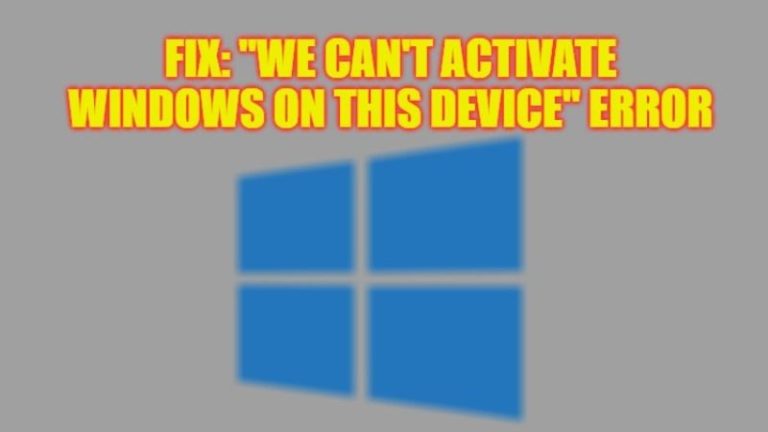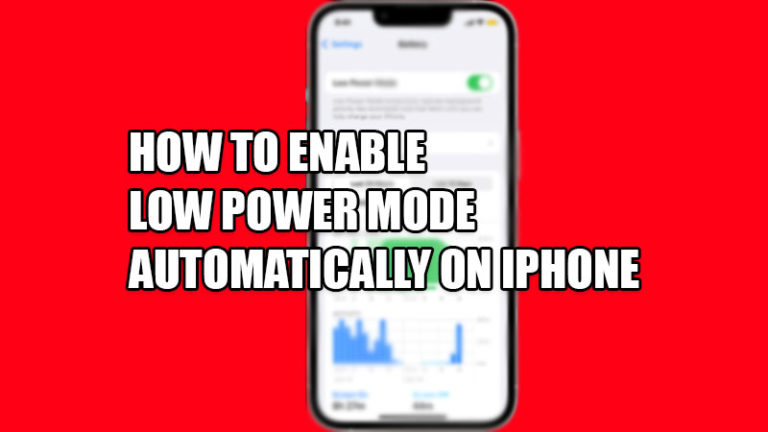Как исправить, что уведомление WhatsApp не отображается на Apple Watch?

Apple Watch в паре с iPhone станут вашим портативным дополнительным дисплеем для сообщений и электронных писем. Вы можете управлять прочитанным сообщением, ответить, а также совершать звонки с помощью часов. Обычно после сопряжения все проходит хорошо, Apple Watch рассчитаны на работу с iPhone вообще без глюков. Но иногда часы не отображают уведомления о новых сообщениях. Эта проблема связана с WhatsApp. Итак, если вы входите в число тех пользователей, которые не могут видеть новые уведомления WhatsApp на Apple Watch, вот несколько исправлений.
Уведомления WhatsApp не отображаются на Apple Watch

Проблема с уведомлениями WhatsApp на Apple Watch связана с обнаружением запястья. Это функция, при которой Apple Watch автоматически блокируются, если вы их не носите. Отключение обнаружения запястья исправит уведомления WhatsApp, которые не отображаются на Apple Watch.
Метод 1: Обнаружение поворота запястья
- Нажмите «Настройки» на Apple Watch.
- Перейдите в раздел Пароль.
- Поворот обнаружения запястья.
Теперь просто перезагрузите Apple Watch и проверьте еще раз. После этого вы сможете просматривать и отвечать на сообщения WhatsApp на Apple Watch. Также вот список вещей, которые не будут работать, если вы отключите функцию обнаружения запястья.
- Вам нужно будет ввести свой пароль, чтобы использовать Apple Pay.
- Отслеживание сердечного ритма и уведомления не будут работать.
- Автоматическая блокировка и разблокировка не будут работать.
- Некоторые измерения активности не будут работать.
Вам придется вручную заблокировать Apple Watch, если вы их не используете. Для этого коснитесь и удерживайте нижнюю часть экрана, а затем проведите пальцем вверх, чтобы открыть Центр управления. Нажмите на значок замка. В следующий раз, чтобы разблокировать экран, вам нужно будет ввести пароль.
Важное обновление: Apple Watch перезагрузятся, если вы введете неверный пароль более 10 раз.
Способ 2: включить уведомление WhatsApp в настройках iPhone
- На вашем iPhone перейдите в «Настройки».
- Нажмите на уведомления или, если вы не можете найти этот вид для WhatsApp.
- Найдите Уведомление > Разрешить уведомление.
- В разделе «Предупреждение» включите «Уведомление для экрана блокировки».
Теперь просто проверьте свои Apple Watch еще раз. Следуйте второму методу, если вы хотите использовать обнаружение запястья. Как только настройки уведомлений будут правильно применены с iPhone, часы начнут показывать вам всплывающие окна для новых сообщений. Если это по-прежнему не работает, вам придется повторно выполнить сопряжение Apple Watch с iPhone и повторно применить настройки еще раз.